来吧兄弟,一起玩一起讨论!
您需要 登录 才可以下载或查看,没有账号?注册

×
本帖最后由 sykjdvd 于 2013-7-25 00:19 编辑
对NAS还是小白一个,抱着用最低的价格先体验NAS的想法,于是有了这篇文章。 其实就是一个穷折腾。 硬件配置如下,主板、内存、电源、转接卡都是网上淘的: 七彩虹AE50 v14 ITX主板 AData/威刚2GB DDR3 1600 原装台达300W电源DPS-300PB额定285W双路12V带6PIN IDE转SATA转接卡 硬盘是旧的IDE 希捷120G (Barracuda 7200.7 )
 机箱没有,准备找个旧机箱
机箱没有,准备找个旧机箱DIY 一个 两个U 盘一个128M 用于装DOS ,刷BIOS 。一个8G 用于DSM 启动
 软件:
软件:O 大的DSM 0622 SynologyAssistantSetup-4.2-3179 Win32DiskImager 纯DOS制作工具老毛桃U盘启动盘制作工具V2013(UD+ISO超级版)
安装流程 一、前期准备: 记录i-AE50 V14的网卡MAC,将i-AE50 V14的BIOS刷O大的梅捷BIOS。 1. 查看i-AE50 V14 的网卡MAC ,如果MAC 地址已经记录了,请跳过本项。下载老毛桃U 盘启动盘制作工具V2013 (UD+ISO 超级版),插入8G 的U 盘点击“初始化U 盘”,接着点击“一键制作成USB 启动盘”。
 完成后将
完成后将8G U 盘插入七彩虹AE50 v14 ITX 主板后面的USB2.0 口,开机进BIOS 选择U 盘启动。进菜单选第一项“运行老毛桃Win03PE2012 增强版”
 完全进入
完全进入PE 后,点击桌面菜单“加载网络组件”
 等一会儿,屏幕出现“正在启用网络组件,请稍候”
等一会儿,屏幕出现“正在启用网络组件,请稍候”
 完成后,桌面“加载网络组件”图标变为“
完成后,桌面“加载网络组件”图标变为“PENETCFG 网络设置”
 点击“开始”——“程序”——“附件工具”——“
点击“开始”——“程序”——“附件工具”——“C:\ 命令提示符”
 输入
输入ipconfig/all

划线部分就是你的网卡真实MAC,请记录备用。(请无视我的显示器颜色)

Ok,可以关机了。 ftp://d:d@ftp.sk1999.com:2121/mb/bios/sy-e350-u3m/e350u3m19.exe”解压至128M U盘,将U盘插入i-AE50 V14,开机,我的i-AE50V14 BOIS为1007

按Del键进入BIOS,改“Security”项下“Bios Write Protect”为“Disabled”(可能是BIOS版本不同,O大的是在“Startup”项下“Flash Write Protect”默认设置为“Disabled”),保存BIOS退出。

用U盘引导i-AE50 V14进入纯DOS环境

这部分我先备份BIOS,不需要的请无视。输入afudos ae501007.rom /o,(ae501007.rom随便命名)

开始刷BIOS,输入O大提供的批处理up,等待一会儿,刷BIOS完成。如下图。

按“Ctrl”+“Alt”+“Del”三键重启,出现梅捷开机画面。

根据O大指示,刷完BIOS后,再通过cmos跳线彻底清除一次BIOS。(注意,关机操作。)具体跳线位置如下图

引用说明书中“短接CLR_CMOS 的2-3 针脚3 秒钟左右(即把CLR_CMOS 跳线上的跳线帽从1-2 针脚拔到2-3 针脚) ,再恢复CLR_CMOS 到1-2 针脚(即把CLR_CMOS 跳线上的跳线帽从2-3针脚拔到1-2 针脚)。开机按Del键进入BIOS,按“→”键选择“Advanced”项,选定“Power Management Configuration”

选择“Restort AC Power Loss”为“Power On”(来电自动开机),选择“Wake on PME”为“Enabled”(这一项七彩虹的BIOS没有,个人觉得跟网络唤醒有关)

USB3.0的问题听说O大已经解决,不过要装WIN7进行修改,参见O大的文章 [教程] 解决七彩虹i-AE50 主板无法在 DSM 4.2-3211 中使用 VL801 USB 3.0 http://www.gebi1.com/thread-65227-1-1.html。这里因为本人暂时没有USB3.0设备,所以没改。为保险选择“Advanced”项“USB Configuration”下“USB3.0 Support”为“Disabled”。
|  9月21更新DSM7.2.2AME完美解码!解决Survei26005 人气#黑白群晖
9月21更新DSM7.2.2AME完美解码!解决Survei26005 人气#黑白群晖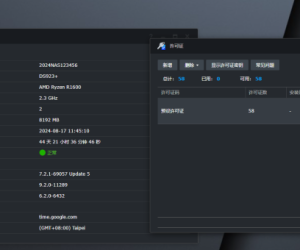 最新版Surveillance Station 9.2.0-11289支11680 人气#黑白群晖
最新版Surveillance Station 9.2.0-11289支11680 人气#黑白群晖 白群晖最新 7.2.2-72806版本使用Surveillan9207 人气#黑白群晖
白群晖最新 7.2.2-72806版本使用Surveillan9207 人气#黑白群晖 丢掉OPENWRT旁网关。ESXi下实现iKuai+OP双6510 人气#黑白群晖
丢掉OPENWRT旁网关。ESXi下实现iKuai+OP双6510 人气#黑白群晖